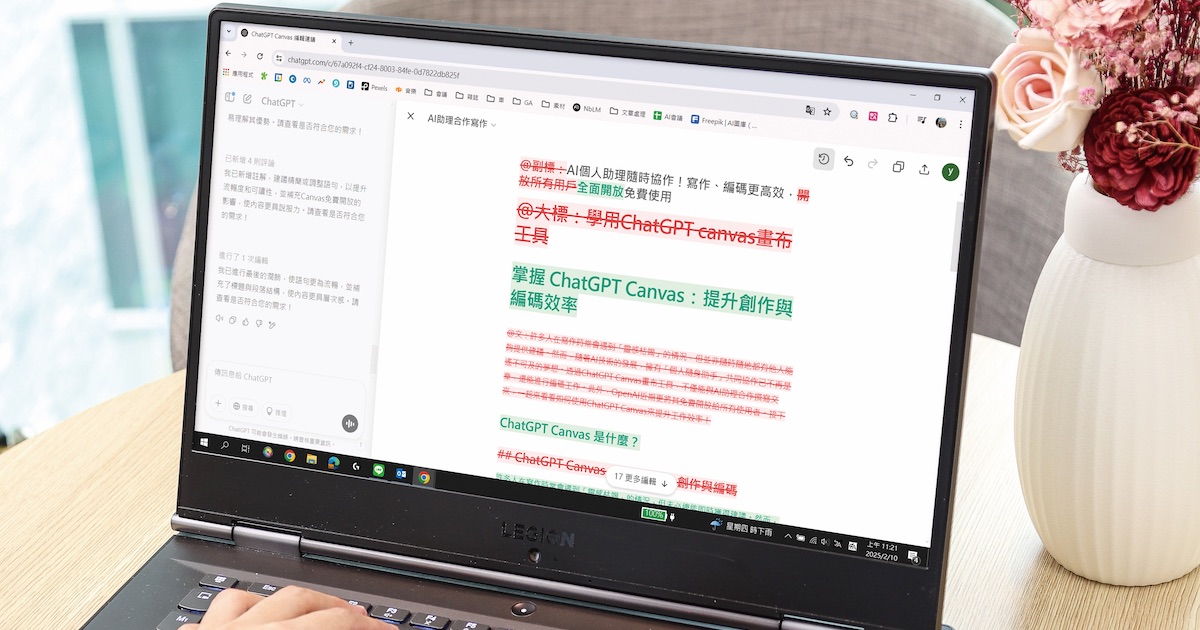
許多人在寫作時常會遇到「靈感枯竭」的情況,但並非隨時隨地都有他人能夠提供建議。然而,隨著 AI 技術的發展,擁有「個人隨身助手」共同協作已不再是遙不可及的夢想。透過 ChatGPT canvas 畫布工具,不僅能與 AI 助理合作撰寫文章,還能進行編碼工作;OpenAI 近期更將其免費開放給所有使用者。接下來,一起來看看如何使用 ChatGPT canvas 來提升工作效率!
- 延伸閱讀:ChatGPT寫作工具Canvas「畫布」免費啦! Canvas快速教學:可以做什麼事?如何使用?
- 延伸閱讀:OpenAI 推出全新寫作、編碼工具 ChatGPT Canvas,將免費開放
- 延伸閱讀:魔法填充+無限擴圖,Ideogram推出AI畫板工具Canvas
ChatGPT canvas:AI 助理強化創作與編碼
OpenAI 於去年 10 月推出內容創作工具「canvas 畫布」,與傳統 AI 聊天機器人的對話介面不同,canvas 是一個可編輯的工作區,使用者可以透過單獨的視窗與 ChatGPT 共同協作,包括進行寫作或是編碼;原先 ChatGPT canvas 僅提供給付費訂閱用戶,不過前陣子已向全用戶免費開放了。究竟它有什麼功能、又該如何與 AI 協作,後續我們將會一一說明。
如何快速開啟 ChatGPT 畫布?
Canvas 使用 GPT-4o 建構,ChatGPT 會根據合適的場景自動啟用該功能,不過也有手動開啟的方式。首先進入 ChatGPT 後,並不會直接看到畫布功能的按鈕,但在對話框輸入超過一定字數時,右側便會出現一支筆的圖示,點擊即可在畫布中開啟文字;這個方式適用於已有原文的情況,使用者可直接貼上內容並請 AI 提供建議。倘若沒有內容,也可透過一般方式輸入提示詞,ChatGPT 回答完後,在回應底部就會出現同樣的圖示,點擊即可開啟畫布。不過由於現在 AI 功能更新快速,圖示位置可能會依版本有所不同。
另外,canvas 畫布功能在未登入的情況下一樣可以開啟,不過筆者在實際試用過後發現,雖然成功開啟了但卻無法編輯,因此還是建議登入後再使用,以獲得完整功能。


左右佈局即時提供編輯建議
開啟 canvas 後,頁面會呈現左右佈局,左側為 ChatGPT 對話框,可以輸入提示詞尋求 AI 意見與協作;右側則是畫布區,使用者可直接在該處編輯內容,方便反覆修改、調整細節。一旁還有個快捷選單,點擊即可讓 ChatGPT 調整書寫長度、偵錯程式碼或是快速執行內建的操作,ChatGPT 會直接對內容進行更動,使用「後退」按鈕則是能恢復先前版本,或是查看編輯紀錄。
完成後可以將作品透過連結分享給出去,其他人只能得到成果而不會看到聊天內容;而非原作者在成果顯示頁面點擊「使用 ChatGPT 編輯」,則可取得檔案副本進行再編輯。

透過 AI 協作提供寫作修改建議
首先要示範在寫作時,如何透過畫布與 AI 協作。這裡是拿先前已經撰寫好的文章,進行各項功能介紹。在寫作方面的快捷功能包括調整文字長度、改變閱讀等級、潤飾內容、新增表情符號等,點選後 ChatGPT 便會直接對文檔進行重新撰寫;「建議編輯」則是可獲由 ChatGPT 提供的內嵌評論和回饋。
不過要特別注意,使用 AI 延長內文時,記得要再進一步確認是否有被誤植錯誤資訊,或是生成出空泛的內容來填補。完成後,按下複製鍵即可將整篇內容完整複製,再貼到自己所需的位置;另外還能透過連結分享供他人閱讀。
步驟 1:將已經寫好的內容貼入對話框中,並點右側「在畫布中開啟」。

步驟 2:這時就會開啟畫布介面,可以直接在右側進行編輯,包括增減內文、調整文字大小、改為粗體/斜體等。

步驟 3:一開始並不會出現編輯快捷鍵,需先在左側的對話框中進行一次問答後才可使用快捷功能。不知道問什麼的話可以請 AI 提供修改建議。

步驟 4:預設好的快捷功能有新增表情符號、潤飾、閱讀等級、調整長度、建議編輯。這邊以「閱讀等級」示範。

步驟 5:透過滑動可將文章調整成從幼稚園到研究所的等級。各個快捷鈕按下後皆會先出現「↑」,此時需要再點擊一次 AI 才會開始動作。

步驟 6:然後 AI 就會直接對文章進行修改。

步驟 7:若修改結果不如預期可以點選右上角的「上一個版本」圖示,返回上一步。

步驟 8:「顯示變更」可以查看修改的部分;或是點選對話中的「進行了一次編輯」,則會顯示該次的編輯紀錄。

步驟 9:「建議編輯」則是 AI 會根據內容提供回饋。如果不知道如何修改,點選「申請」ChatGPT 也會自動改寫。

步驟 10:或是也可以自行反白其中一段文字,並在「詢問 ChatGPT」的輸入框中打上需求,就能針對部分段落下指令。

步驟 11:撰寫完成後還可以將其分享出去,其他人能透過連結閱讀文章。

在畫布中編輯程式碼並預覽結果
在 ChatGPT canvas 中使用編碼功能,就類似於先前介紹過的 Claude Artifacts,除了可以在獨立的視窗編輯程式碼,更能直接預覽成果。而畫布中的快捷鍵則包含審查程式碼、新增日誌、修復錯誤,或是將程式碼轉換成 JavaScript、Python、Java、C++ 其他語言。
不過相信許多人都有個經驗是,現階段透過免費版 AI 生成出的文字往往無法直接使用,常常都需要再自行編輯過,而編碼功能亦是;從零下指令撰寫程式碼很難一步到位,因此可能還是需要一點基礎再使用會比較上手。
步驟 1:這裡要示範的是原先沒有內容要如何開啟畫布。首先直接在對話框中輸入需求並送出。

步驟 2:通常 ChatGPT 偵測到是程式碼就會自動開啟畫布;若需要手動開啟則是要點選程式碼的所在區塊,而非底下的畫布圖示。

步驟 3:再來就一樣左邊可以下指令、右邊畫布可以手動編輯。

步驟 4:快捷鍵中的「新增評論」為在程式碼中加入註釋,使其更容易理解。

步驟 5:而「新增日誌」則會在程式碼中添加輸出敘述,協助偵錯和理解程式碼。這裡筆者還有點選「顯示變更」,凸顯出更改的部分。

步驟 6:最底下的「程式碼評論」則是不會更動到原來的內容,在一旁新增建議;若要 ChatGPT 直接編輯,則進一步點選「申請」。

步驟 7:若有看不懂的地方也可以反白,然後在「詢問 ChatGPT」欄位中輸入要求解釋的指令。

步驟 8:一旁也可以將程式碼轉換為其他語言。另外,ChatGPT canvas 也支援運行 Python,點選右上角「執行」即可檢視。

步驟 9:HTML 也可直接預覽網頁樣式;由於這裡程式碼中的圖片來源為網路,因此要允許存取圖片才能顯示。返回程式碼則點選「停止」。

步驟 10:透過連結分享後,他人即可查看成品。而點選「使用 ChatGPT 編輯」,就算是非原作者亦可對其進行更改。

步驟 11:ChatGPT 會另開一個新的聊天介面,並提供檔案副本供使用。

本文同步刊載於 PC home 雜誌

歡迎加入 PC home 雜誌粉絲團!

請注意!留言要自負法律責任,相關案例層出不窮,請慎重發文!